Για πολλές λειτουργίες στην πλατφόρμα Linux, θα το κάνετεπρέπει να γνωρίζετε πληροφορίες σχετικά με το σκληρό σας δίσκο. Δυστυχώς, οι περισσότεροι αρχάριοι χρήστες του Linux δεν γνωρίζουν πώς να βρουν πληροφορίες σχετικά με το σκληρό δίσκο στο Linux. Ως αποτέλεσμα, πολλοί αντιμετωπίζουν προβλήματα όταν εκτελούν προηγμένες λειτουργίες όπως μορφοποίηση, μετακίνηση αρχείων κ.λπ.
Σε αυτόν τον οδηγό, πρόκειται να καλύψουμε πώς μπορείτε να βρείτε γρήγορα πληροφορίες σχετικά με το σκληρό σας δίσκο. Θα δούμε πώς μπορείτε να ανακαλύψετε την ετικέτα της μονάδας δίσκου, τις πληροφορίες κατάτμησης, τις πληροφορίες UUID και πολλά άλλα!
Ετικέτα σκληρού δίσκου
Σχετικά με τα Addictivetips, αναφέρομαι στο εργαλείο LSBLKπολλά από τα μαθήματά μου στο Linux. Ο λόγος για τον οποίο μιλάω γι 'αυτό είναι ότι είναι απίστευτα χρήσιμο για καθημερινές λειτουργίες στο Linux, ειδικά με πράγματα που έχουν να κάνουν με σκληρούς δίσκους και άλλες αφαιρούμενες συσκευές αποθήκευσης δεδομένων στην πλατφόρμα.
Το Lsblk δεν είναι ένα πρόγραμμα που θα χρειαστεί ποτέ να εγκαταστήσετε. Είναι ένα βασικό βοηθητικό πρόγραμμα σε όλες τις διανομές του Linux και προορίζεται για βασικούς διαγνωστικούς σκοπούς. Επιπλέον, το εργαλείο Lsblk δεν απαιτεί λογαριασμό root ή ακόμα και πρόσβαση "sudo". Η μη χρήση της ρίζας σημαίνει ότι ακόμα και αν χρησιμοποιείτε Linux σε έναν υπολογιστή χωρίς δυνατότητα να εισάγετε εύκολα εντολές σε επίπεδο συστήματος, θα μπορείτε να βλέπετε γρήγορα και εύκολα τις πληροφορίες που χρειάζεστε.
Για να χρησιμοποιήσετε το Lsblk με την κύρια λειτουργία του, ξεκινήστε ένα παράθυρο τερματικού. Δεν είστε βέβαιοι για τον τρόπο εύρεσης του τερματικού στον υπολογιστή σας Linux; Τύπος Ctrl + Shift + T στο πληκτρολόγιο. Εναλλακτικά, μπορείτε να χρησιμοποιήσετε το Ctrl + Alt + T συνδυασμό πληκτρολογίου για να ανοίξει ένα παράθυρο επίσης.
Όταν το παράθυρο του τερματικού είναι ανοιχτό, εκτελέστε την παρακάτω εντολή.
lsblk
Μετά την εκτέλεση του lsblk εντολή σε ένα τερματικό, θα δείτε μια δομή που μοιάζει με δέντρο. Αυτή η δομή σας δείχνει πολλές στήλες, όπως ΟΝΟΜΑ, MAJ: MI, RM, ΜΕΓΕΘΟΣ, RO, ΤΥΠΟΣ, και ΣΗΜΕΙΟ ΠΡΟΣΑΡΤΗΣΗΣ.
Όλα τα ονόματα στη λίστα δέντρων είναι σημαντικά,και μπορείτε να τα χρησιμοποιήσετε για να καθορίσετε πληροφορίες σχετικά με τις συσκευές αποθήκευσης. Ωστόσο, το μόνο που έχει σημασία όταν προσπαθείτε να καταλάβετε μια ετικέτα σκληρού δίσκου είναι η στήλη "NAME".
Για παράδειγμα, έχω συνδέσει αρκετούς σκληρούς δίσκους και πρέπει να βρω το όνομα του σκληρού δίσκου 931 GB. Έτσι, για να βρείτε τη σωστή ετικέτα για το συνηθισμένο μου θα έκανα τα εξής.
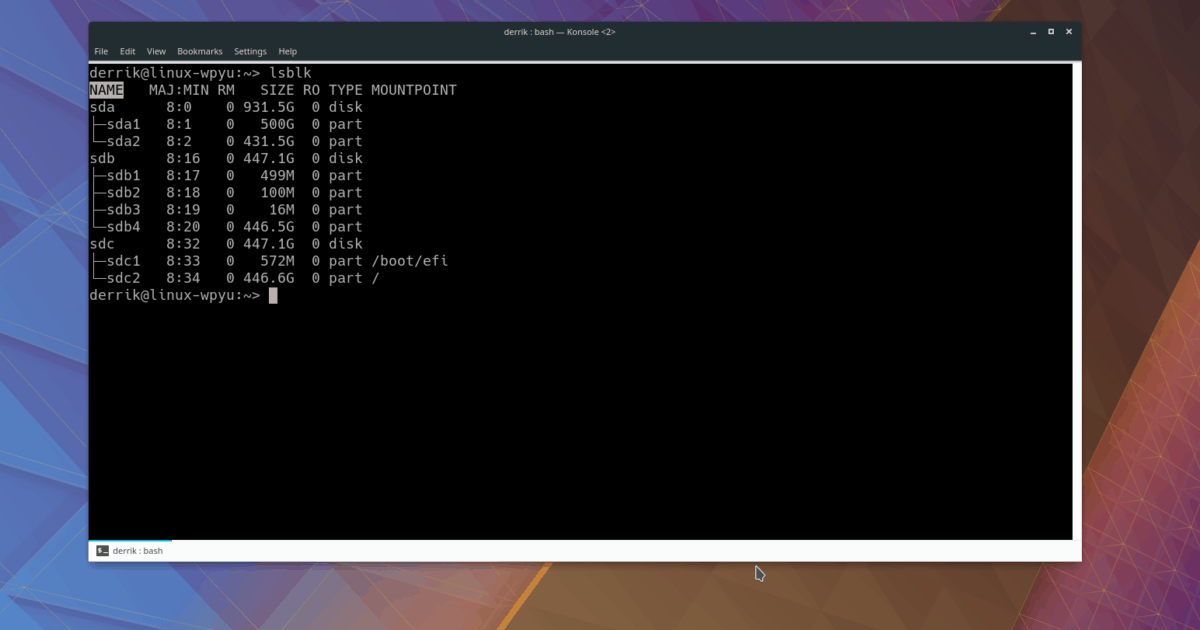
Βήμα 1: μεταβείτε στη στήλη "SIZE" και αναζητήστε τον σκληρό δίσκο που είναι 931.5G.
Βήμα 2: προχωρήστε από τη στήλη "SIZE" προς τα πίσω και προχωρήστε στο "NAME" στην ίδια γραμμή. Η περιοχή "NAME" θα μου δείξει την ετικέτα της μονάδας δίσκου 931.5 GB/ dev / sda.
Εντοπίστε τα ονόματα διαμερισμάτων
Μια άλλη χρήση της εντολής Lsblk είναι η ικανότητά της να εμφανίζει τις πληροφορίες κατατμήσεων χρήστη. Λειτουργεί πολύ όπως τα ονόματα των συσκευών προβολής. Για να το κάνετε, εκτελέστε το lsblk όπως συνήθως.
lsblk
Μόλις η εντολή εκτυπώσει τις πληροφορίες έξω στην οθόνη, εντοπίστε τη μονάδα δίσκου για την οποία θέλετε να βρείτε πληροφορίες διαμέρισης. Στη συνέχεια, μετακινηθείτε προς τα κάτω και κοιτάξτε το διάγραμμα δέντρων κάτω από το πεδίο "NAME".
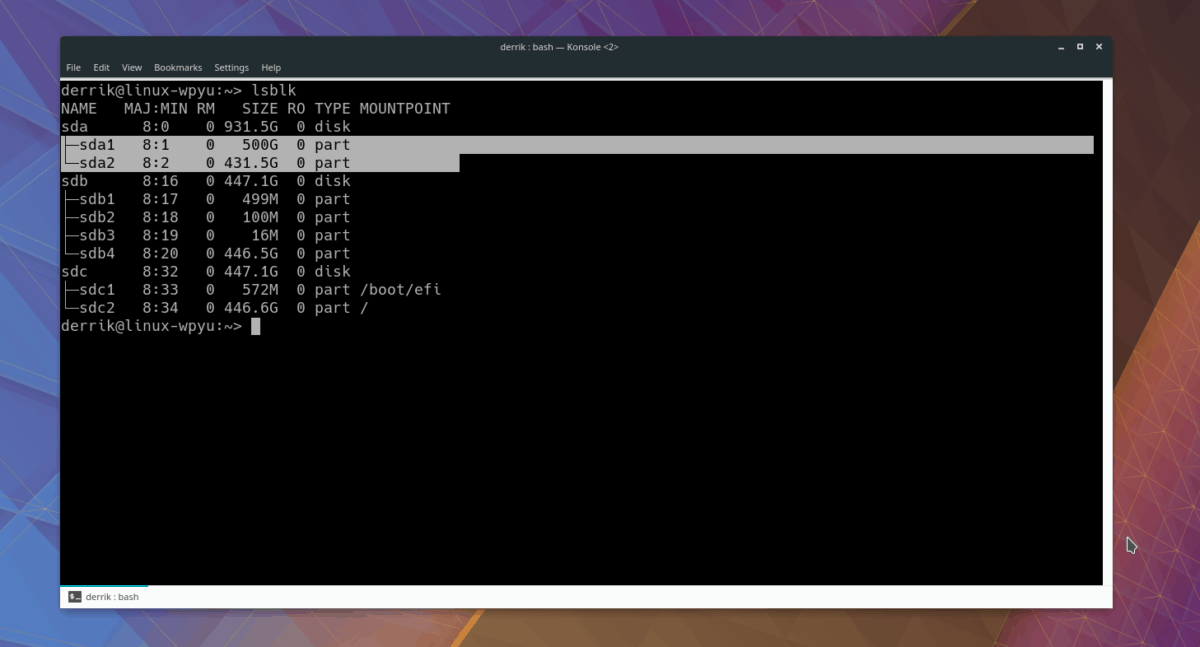
Στο δέντρο διάγραμμα, Lsblk θα σας δείξει γραμμές που δείχνουν σε κάθε ένα από τα διαμερίσματα. Το όνομα κάθε διαμερίσματος υποδηλώνεται με έναν αριθμό. Για παράδειγμα, στο πλαίσιο / dev / sda (η μονάδα δίσκου 931,5 GB που χρησιμοποιείται στο παράδειγμα) βλέπουμε δύο διαμερίσματα. Τα ονόματά τους είναι / dev / sda1 και / dev / sda2.
Εύρεση πληροφοριών UUID
Αν ρυθμίζετε με μη αυτόματο τρόπο ένα σκληρό δίσκο στο σύστημα Linux, θα πρέπει να προσθέσετε μια εγγραφή στο / etc / fstab αρχείο. Συνήθως, η ρύθμιση μιας μονάδας δίσκου απαιτεί ειδικές πληροφορίες, γνωστές ως UUID (καθολικά μοναδικό αναγνωριστικό).
Υπάρχουν μερικοί τρόποι για να βρείτε τις πληροφορίες UUID για έναν σκληρό δίσκο στο Linux, αλλά μακράν ο πιο γρήγορος και ευκολότερος τρόπος είναι να χρησιμοποιήσετε ξανά το εργαλείο Lsblk με το -φά διακόπτης.
Σημείωση: ίσως χρειαστεί να χρησιμοποιήσετε sudo για να αποκτήσετε πρόσβαση στις πληροφορίες UUID με το Lsblk, καθώς ορισμένα λειτουργικά συστήματα Linux απενεργοποιούν τη δυνατότητα προβολής του ως κανονικού χρήστη.
Για να αποκτήσετε πρόσβαση στις πληροφορίες UUID, εκτελέστε:
lsblk -f
Εναλλακτικά, εάν το σύστημά σας απενεργοποιεί την προβολή των πληροφοριών UUID στις μονάδες δίσκου ως κανονικός χρήστης, κάντε τα εξής:
sudo lsblk -f
Όταν τελειώσει η έξοδος εντολών, θα δείτε το εργαλείο Lsblk να εκτυπώνει πληροφορίες δίσκου όπως συνήθως, με μια νέα στήλη "UUID".
Αποθήκευση πληροφοριών UUID
Πρέπει να αποθηκεύσετε τις πληροφορίες UUID για αργότερα; Στο παράθυρο τερματικού, πληκτρολογήστε την ακόλουθη εντολή.
Σημείωση: η παρακάτω εντολή είναι ένα παράδειγμα. Φροντίστε να αντικαταστήσετε το X με την έξοδο του κωδικού UUID που εμφανίζεται κατά την εκτέλεση του lsblk -f εντολή στο τερματικό.
echo "X" >> ~/my-uuid.txt
Προβάλετε το αποθηκευμένο αρχείο κειμένου UUID ανά πάσα στιγμή στο τερματικό χρησιμοποιώντας το Γάτα εργαλείο.
cat ~/my-uuid.txt
Ή αν δεν είσαι οπαδός Γάτα, εξετάστε το άνοιγμα του στον επεξεργαστή κειμένου Nano για καλύτερη εμπειρία προβολής.
nano ~/my-uuid.txt</ p>














Σχόλια